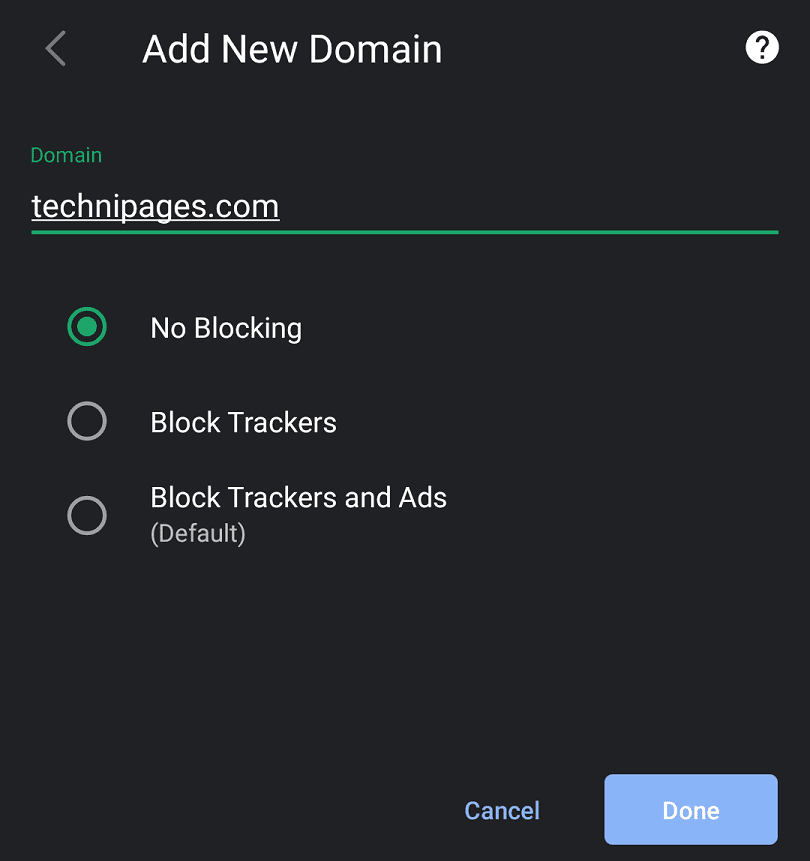Anúncios na Internet são geralmente considerados irritantes. Eles normalmente ocupam uma boa parte da tela, se comportam de maneiras intrusivas, usam limites de dados limitados e tornam o tempo de carregamento da página mais lento. Para evitar esses problemas, muitos usuários passaram a usar bloqueadores de anúncios.
Dica: Os bloqueadores de anúncios também têm o benefício adicional de prevenir malvertising. Malvertising é um problema em que os hackers compram anúncios e os usam para infectar dispositivos com malware e vírus.
O navegador Vivaldi no Android oferece um bloqueador de anúncios, embora esteja desabilitado por padrão. Para habilitar o bloqueador de anúncios, você precisa usar as configurações do aplicativo. Para acessá-los, toque no ícone Vivaldi no canto superior direito do aplicativo, ao lado da barra de pesquisa.
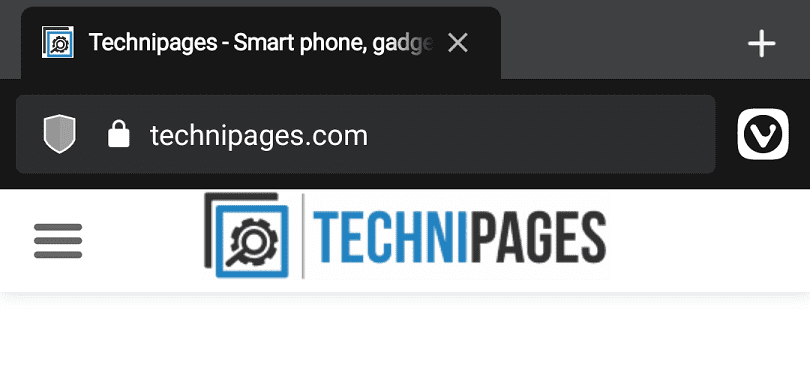
Para abrir as configurações de Vivaldi, toque em "Configurações" próximo à parte inferior da caixa suspensa.
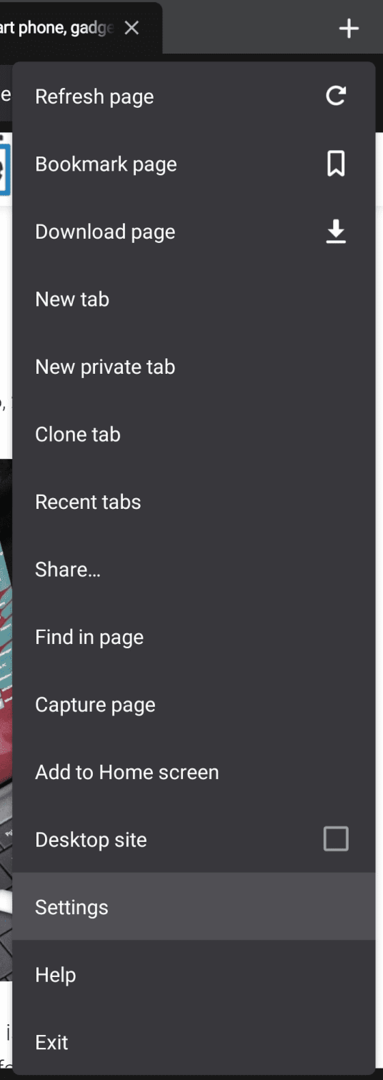
Nas configurações de Vivaldi, role para baixo até a seção "Privacidade" e toque em "Rastreador e bloqueio de anúncios".
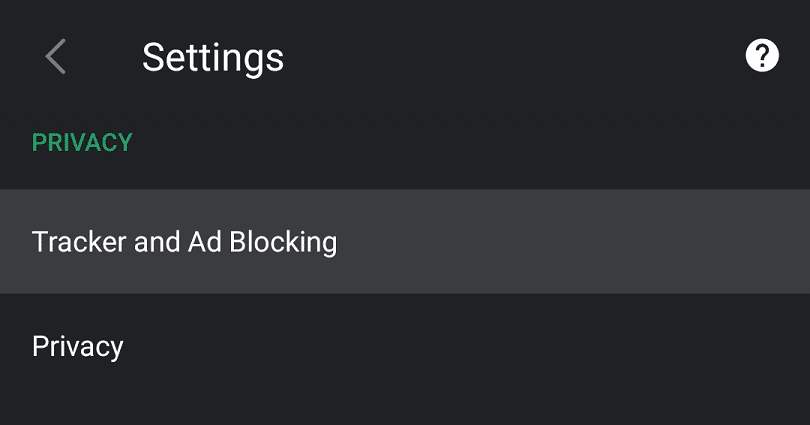
Vivaldi bloqueia rastreadores por padrão, no entanto, o bloqueador de anúncios fica desabilitado. Para habilitar o bloqueio de anúncios, toque em “Bloquear rastreadores e anúncios”. Esta configuração será aplicada em todo o navegador, embora não tenha efeito em uma página até que seja atualizada.
Dica: Rastreadores são scripts de rastreamento que sites e anunciantes usam para analisar seu comportamento em um esforço para direcionar anúncios para você.
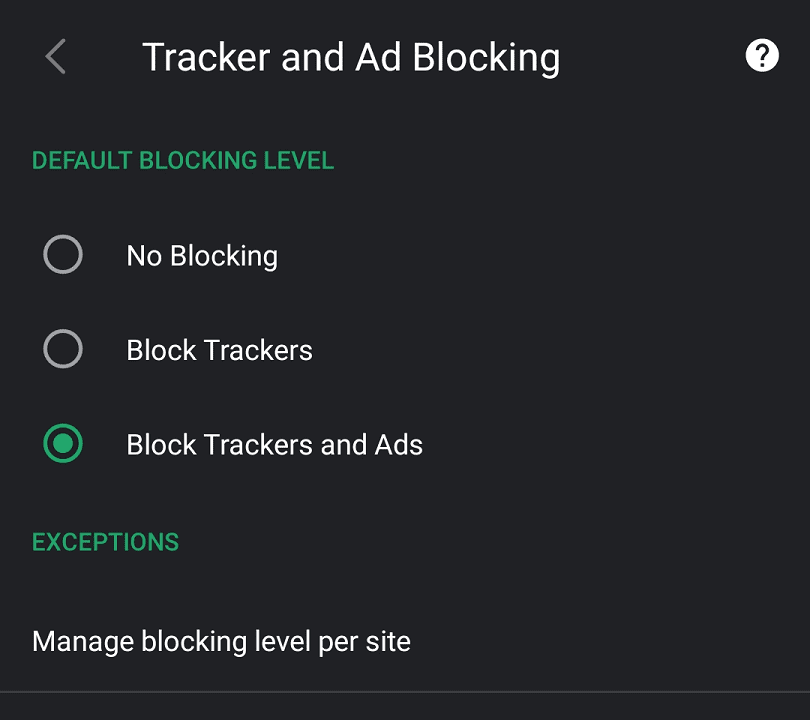
Excluir um site do bloqueio de anúncios
Se quiser permitir anúncios em um site específico, você pode fazer isso tocando em “Gerenciar nível de bloqueio por site” na parte inferior da página “Rastreador e bloqueio de anúncios”.
Dica: O bloqueio de anúncios evita que os sites coletem receita de anúncios; se você quiser oferecer suporte a um site, desabilitar seu adblocker pode ajudar. Esteja ciente de que isso o abrirá novamente para todas as desvantagens dos anúncios.
Para permitir anúncios em um site, toque em “Adicionar novo domínio”.
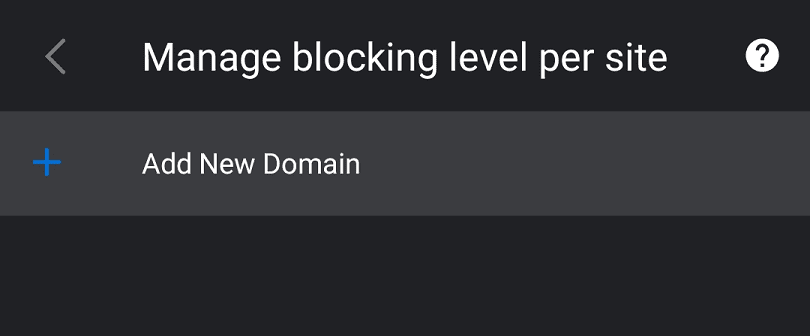
Na página “Adicionar Novo Domínio”, digite o nome de domínio do site no qual deseja permitir anúncios.
Dica: exclua o “ http://” ou o " https://” desde o início do URL e qualquer informação específica da página. Você só precisa do nome de domínio, como “technipages.com”.
Em seguida, configure o nível de bloqueio desejado. Quando estiver satisfeito com o resultado, toque em “Concluído” para salvar.